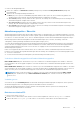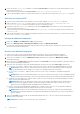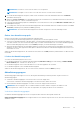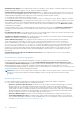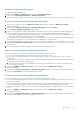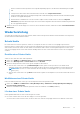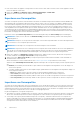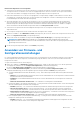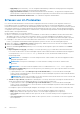Users Guide
Table Of Contents
- OpenManage Integration Version 7.0 for Microsoft System Center Benutzerhandbuch
- Inhaltsverzeichnis
- Einführung
- Informationen zu OMIMSSC-Komponenten
- Admin-Portal
- Starten von OMIMSSC über eine registrierte MSSC-Konsole
- Anwendungsfälle
- Bereitstellen von Betriebssystemen mit der OMIMSSC-Konsolenerweiterung für SCCM
- Betriebssystembereitstellung mit der OMIMSSC-Konsolenerweiterung für SCVMM
- Nicht-Windows-Betriebssystembereitstellungen mit OMIMSSC-Konsolenerweiterungen
- Anwenden von Aktualisierungen auf Server
- Konfigurieren von ersetzten Komponenten
- Exportieren und Importieren von Serverprofilen
- Profile
- Beginnen mit der Konfiguration und Bereitstellung
- Ermitteln von Servern und Synchronisieren mit der MSSC-Konsole
- Referenzserverkonfigurationen
- Ermitteln von Servern in OMIMSSC
- Ermitteln von Servern in der OMIMSSC-Konsolenerweiterung für SCCM
- Ermitteln von Servern in der OMIMSSC-Konsolenerweiterung für SCVMM
- Systemanforderungen für verwaltete Systeme
- Ermitteln von Servern über die automatische Ermittlung
- Ermitteln von Servern über die manuelle Ermittlung
- Synchronisieren von OMIMSSC-Konsolenerweiterungen mit einer registrierten SCCM-Umgebung
- Synchronisieren der OMIMSSC-Konsolenerweiterung mit einer registrierten SCVMM-Umgebung
- Synchronisieren mit registriertem MSSC
- Beheben von Synchronisierungsfehlern
- Löschen von Servern aus OMIMSSC
- Starten der iDRAC-Konsole
- OMIMSSC-Lizenzierung
- Betriebsvorlage
- Vorbereitung auf die Bereitstellung
- Erstellen von WinPE-ISO-Images
- Tasksequenz
- Bearbeiten einer Tasksequenz
- Erstellen eines Lifecycle Controller-Startdatenträgers
- Einstellen eines freigegebenen Standard-Speicherorts für den Lifecycle Controller-Startdatenträger
- Tasksequenz-Datenträger erstellen (Startfähiges ISO-Image)
- Bereitstellen von nicht Windows-basierten Betriebssystemen
- Verwalten einer Betriebsvorlage
- Vorbereitung auf die Bereitstellung
- Integration mit Dell Repository Manager (DRM)
- Maintenance
- Allgemeines zu Firmware-Aktualisierungen
- Wiederherstellung
- Anwenden von Firmware- und Konfigurationseinstellungen
- Erfassen von LC-Protokollen
- Exportieren von Bestandsdaten
- Anzeigen von Informationen in OMIMSSC
- Fehlerbehebung
- Bereitstellungsoption wird in Tasksequenz nicht angezeigt
- VRTX-Gehäusegruppen werden doppelt erstellt
- Leere Cluster-Aktualisierungsgruppe wird bei automatischer Ermittlung oder Synchronisierung nicht gelöscht
- Aktualisierungsquelle kann nicht erstellt werden
- Fehler bei der Firmware-Aktualisierung wegen belegter Job-Warteschlange
- Firmware-Aktualisierung auf Cluster-Aktualisierungsgruppe schlägt fehl
- Fehler bei der Firmware-Aktualisierung auf Servern der 11. Generation
- Fehler bei der Firmware-Aktualisierung während der Verwendung der DRM-Aktualisierungsquelle
- Fehler bei einem geplanten Job für eine Aktualisierungsgruppe
- Fehler bei der Anwendung einer Betriebsvorlage
- Fehler beim Zugriff auf CIFS-Freigabe unter Verwendung des Hostnamens
- Fehler bei der FTP-Verbindung bei Verwendung der Standard-Aktualisierungsquelle des Systems
- Fehler beim Erstellen eines Repositorys während einer Firmware-Aktualisierung
- Benutzerdefinierte Aktualisierungsgruppe kann nicht gelöscht werden
- Fehler beim Anzeigen von Jobs und Protokollen
- Fehler beim Exportieren von LC-Protokollen im CSV-Format
- Serverprofile werden nicht exportiert
- Fehler beim Anzeigen des Dell EMC Logos im Admin-Portal von OMIMSSC
- Fehler beim Anzeigen von LC-Protokollen
- Firmware-Aktualisierung auf einigen Komponenten, unabhängig von der Auswahl
- Fehler bei der Hypervisor-Bereitstellung
- Hypervisor-Bereitstellungsfehler aufgrund von weiterhin vorhandenen Treiberdateien in der Bibliotheksfreigabe
- Fehler bei der Hypervisor-Bereitstellung mit Active Directory für die 11. Generation von PowerEdge-Blade-Servern
- Falsche Anmeldeinformationen während der Ermittlung
- IG-Installationsproblem während der Ausführung mehrerer Instanzen des Installationsprogramms auf dem gleichen Server
- Zeitüberschreitung beim Importieren des Serverprofils nach zwei Stunden
- Aktuelle Bestandsaufnahmeinformationen werden auch nach erfolgter Firmware-Aktualisierung nicht angezeigt
- SCVMM-Fehler 21119 beim Hinzufügen von Servern zu Active Directory
- Anhang
- Zugriff auf Support-Inhalte von der Dell EMC Support-Website
Anwenden von Filtern
Sie können Filter anwenden, um nur bestimmte Informationen im Vergleichsreport anzuzeigen.
Die OMIMSSC-Appliance unterstützt drei Kategorien von Filtern:
● Nature Of Update (Art der Aktualisierung): Wählen Sie diesen Filter aus, wenn nur Serveraktualisierungen des ausgewählten Typs
angezeigt werden sollen.
● Component Type (Komponententyp): Wählen Sie diesen Filter aus, wenn nur Serverkomponenten des ausgewählten Typs angezeigt
werden sollen.
● Server Model (Servermodell): Wählen Sie diesen Filter aus, wenn nur Server des ausgewählten Modells angezeigt werden sollen.
ANMERKUNG: Sie können keine Serverprofile exportieren und importieren, wenn die Filter angewendet werden.
So wenden Sie Filter an:
Klicken Sie in OMIMSSC auf Maintenance Center (Wartungscenter). Öffnen Sie dann das Drop-Down-Menü mit den Filtern und wählen
Sie die gewünschten Filter aus.
So entfernen Sie Filter:
Klicken Sie in OMIMSSC auf Maintenance Center (Wartungscenter). Klicken Sie dann auf Clear Filters (Filter löschen) oder
deaktivieren Sie die ausgewählten Kontrollkästchen.
Anzeigen und Aktualisieren der Firmware-Bestandsaufnahme
Sie können die Informationen zum Firmware-Bestand bestimmter Server oder Servergruppen anzeigen und aktualisieren.
Sie können die Bestandsinformationen zu einem Server oder einem Gehäuse mit einer ausgewählten Aktualisierungsquelle abgleichen
und einen Vergleichsbericht erstellen. Sie können die Aktualisierungsquelle ändern, die Bestandsinformationen der ausgewählten Server,
Servergruppen oder Gehäuse mit der neuen Aktualisierungsgruppe abgleichen und einen Vergleichsbericht erstellen.
Sie können die Firmware-Bestandsinformationen eines Servers, einer Servergruppe oder eines Gehäuses mit den neuesten Informationen
aktualisieren. Wenn Sie die Komponenteninformationen eines Servers aktualisieren, werden die kompletten Bestandsinformationen des
Servers aktualisiert.
ANMERKUNG:
Wird eine Katalogdatei erstellt, wird eine lokale Kopie der Datei in OMIMSSC zwischengespeichert. Sie müssen also
die Katalogdatei aktualisieren, um die neuesten Vergleichsbericht abrufen zu können. Zur Aktualisierung der Katalogdatei bearbeiten
Sie die Aktualisierungsquelle und speichern sie. Alternativ können Sie die Aktualisierungsquelle löschen und neu erstellen.
ANMERKUNG: Bei einer Aktualisierung der Bestandsinformationen werden Serverinformationen wie „Driver Pack Version“
(Treiberpaket-Version) und „Drivers Available for OS“ (Verfügbare Treiber für das Betriebssystem) eines Servers in den
Eigenschaften unter „Dell Out of Band Controllers (OOB)“ (Dell Out-of-Band-Controller [OOB]) in der SCCM-Konsole nicht
aktualisiert. Zur Aktualisierung der Seite „OOB“ müssen Sie OMIMSSC mit SCCM synchronisieren.
ANMERKUNG: Wenn Sie ein Upgrade auf diese Version von OMIMSSC durchführen, werden für in früheren Versionen ermittelte
Server nicht die neuesten Informationen angezeigt. Sie müssen erneut eine Ermittlung für die Server durchführen, um die neuesten
Serverinformationen und einen korrekten Vergleichsbericht zu erhalten.
So können Sie die Firmware-Bestandsaufnahme für einen Server oder eine Servergruppe anzeigen oder aktualisieren:
1. Wählen Sie in OMIMSSC im Maintenance Center (Wartungscenter) unter Select Update Group (Aktualisierungsgruppe
auswählen) eine Aktualisierungsgruppe aus.
2. (Optional) Um die Aktualisierungsquelle zu ändern, wählen Sie eine andere Aktualisierungsquelle bei Aktualisierungsquelle
auswählen aus.
3. Klappen Sie unter Device Group/Servers (Gerätegruppe/Server) in der Servergruppe die Serverebene und dann die
Komponentenebene auf, um die aktuelle Version der Firmware, die Baseline-Version der Firmware und die von der OMIMSSC-
Appliance vorgeschlagenen Aktualisierungsaktionen anzuzeigen.
ANMERKUNG:
In den Komponenteninformationen werden die NIC-bezogenen Informationen für PowerEdge-Server der 11. Generation wie folgt
angezeigt:
● Wenn Sie für den Filter Nature of Update (Art der Aktualisierung) die Option Urgent (Dringend) auswählen, werden im
Bericht ausschließlich die Komponenten angezeigt, für die dringende Aktualisierungen verfügbar sind. Beim Export dieses
46 Maintenance